Cómo deshabilitar SmartScreen en Windows 8.1
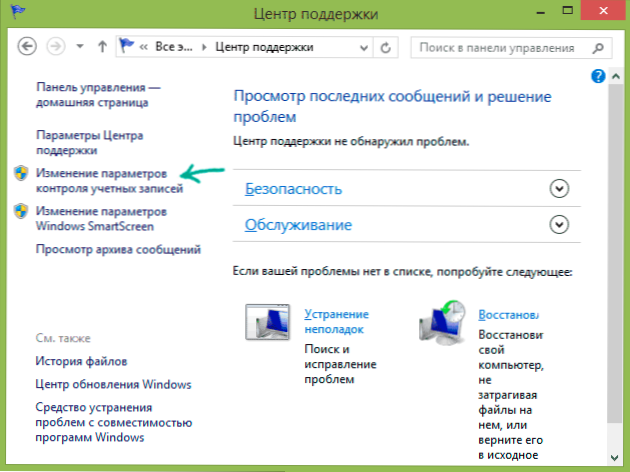
- 4191
- 1105
- Sra. Inés Vázquez
En esta pequeña instrucción, una descripción detallada de cómo deshabilitar el filtro de pantalla inteligente en Windows y un poco de información sobre lo que es y lo que se necesita para la decisión de apagar lo equilibrado. La mayoría de las veces, recurren a esto debido al hecho de que al comenzar el programa ven un mensaje de que la pantalla inteligente ahora no está disponible (en ausencia de conexión a Internet), pero esta no es la razón por la que esto debe hacerse (además , el programa aún se puede lanzar).
Filtro de pantalla inteligente de Windows: un nuevo nivel de seguridad presentado en la octava versión del sistema operativo. Para ser más precisos, emigró de Internet Explorer (donde estaba en los siete) al nivel del sistema operativo en sí. La función en sí ayuda a proteger la computadora de los programas dañinos descargados de Internet y, si no sabe exactamente por qué necesita esto, no debe desconectar la pantalla inteligente. Cm. Además: cómo deshabilitar el filtro SmartScreen en Windows 10 (las instrucciones al mismo tiempo tienen una forma de corregir la situación en la que la configuración está inactiva en el panel de control, que también es adecuado para Windows 8.1).
Desconectar el filtro de pantalla inteligente
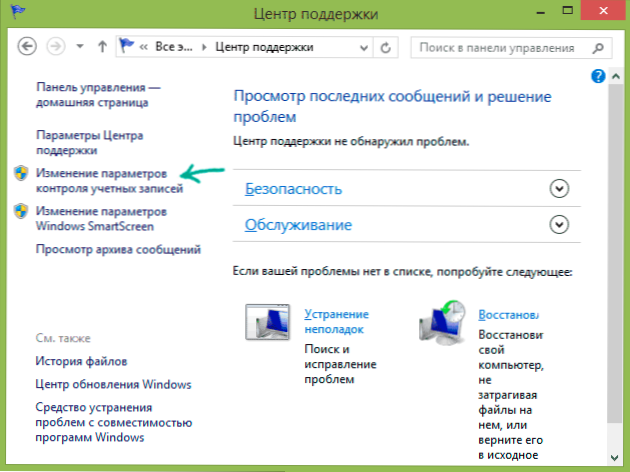
Para apagar la función SmartScreen, abra el panel de control de Windows 8 (cambie la vista a los "iconos", en lugar de "categoría") y seleccione el elemento "Centro de soporte". También puede abrirlo haciendo clic en la bandera con el botón derecho del mouse en el área de notificación de la barra de tareas. En el lado derecho del centro de soporte, seleccione los parámetros "Cambiar de pantalla inteligente de Windows".
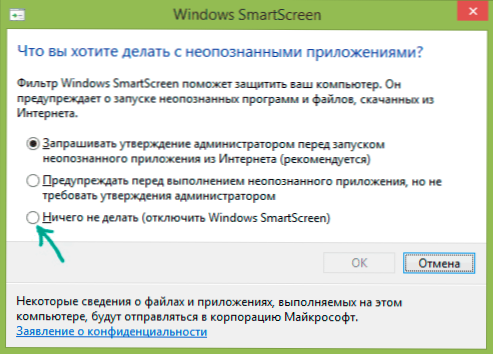
Los puntos en el siguiente cuadro de diálogo hablan por sí mismos. En nuestro caso, debe elegir "nada que hacer (deshabilitar Windows SmartScreen). Aplicar los cambios realizados y en los mensajes futuros sobre el hecho de que el filtro de pantalla inteligente de Windows ahora no está disponible o protege su computadora, no aparecerán. Si solo lo necesitas, le recomiendo no olvidar activar la función más tarde.
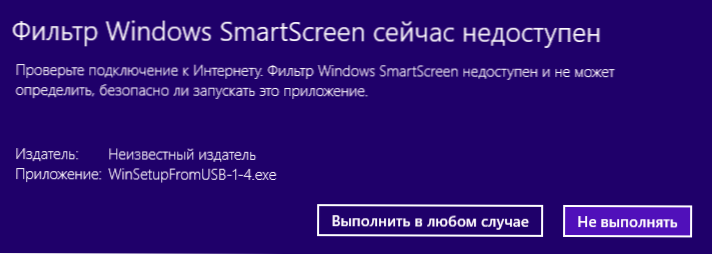
Nota: Para desconectar Windows SmartScreen, debe tener derechos de administrador en una computadora.
- « 10 licencias de Wondershare DR.Fone para Android gratis (completado)
- Las mejores aplicaciones para leer libros en Android »

